So ändern Sie Ihren SnapChat-Benutzernamen

Snapchat ist die beliebte Social-Media-App, die bei jungen Leuten sehr beliebt ist. Es verwendet eine große Anzahl von Videos und Bildern, um die

Dank Snapchat verwenden Sie Bilder statt Worte, um Ihre Aktivitäten mit Fans, Familie und Freunden zu teilen. Meine Geschichte ist eine großartige Funktion, um mit allen zu teilen, was immer Sie wollen, aber manchmal überzeugen Ihre Geschichten Sie einfach nicht.
Sie möchten entweder etwas hinzufügen oder entfernen, um es perfekt zu machen. Das Hinzufügen oder Entfernen eines Snaps klingt einfach, aber manchmal vergisst man, wie man eine so einfache Aufgabe macht, und braucht eine kleine Erinnerung.
Wenn Sie neu in der gesamten Snapchat-Welt sind, möchten Sie vielleicht diesen Artikel als Lesezeichen für zukünftige Referenzen speichern. Sie wissen nie, wann Sie es vielleicht wieder brauchen. Da Sie einen Snap hinzufügen möchten, müssen Sie zunächst einen Snapshot erstellen, indem Sie beim ersten Start der App auf den weißen Kreis unten tippen.
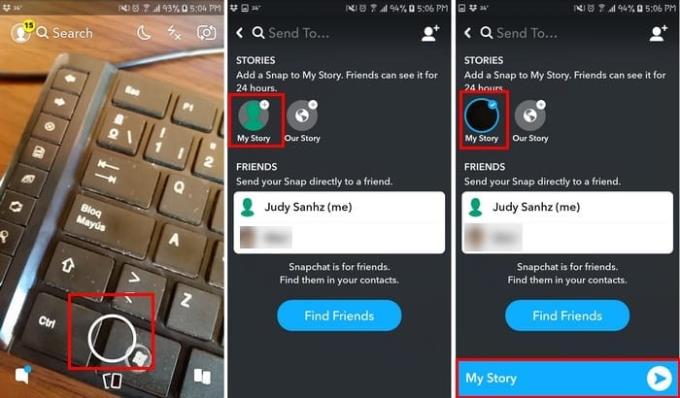
Tippen Sie dann auf den blauen Senden-Button, wie Sie es normalerweise beim Senden eines Snaps tun würden. Auf der nächsten Seite sehen Sie die Option, den Snap entweder an einen Ihrer Kontakte zu senden oder ihn zu Ihrer Story hinzuzufügen. Tippen Sie auf Meine Geschichte, und Sie sind fertig. Ihr Snap wird automatisch angehängt.
Wenn Sie Ihre Story anzeigen möchten, tippen Sie auf den weißen Kreis links neben der Suchoption und Ihre Story sollte sich direkt unter der Option Kontakte synchronisieren befinden.
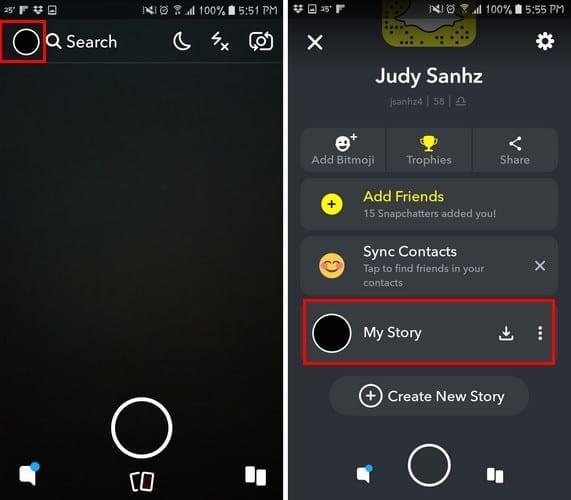
Wenn Sie auf Meine Story tippen, werden alle hinzugefügten Snaps in der Reihenfolge angezeigt, in der Sie sie hinzugefügt haben. Tippen Sie einfach auf den, den Sie löschen möchten, und in der unteren rechten Ecke sehen Sie das Papierkorbsymbol, mit dem Sie diesen bestimmten Snap löschen können.
Snapchat hat viele Funktionen, die uns stundenlang beschäftigen können. Bevor Sie jedoch diese komplizierteren Funktionen genießen können, müssen Sie zuerst die Grundlagen erlernen. Jetzt, da Sie wissen, wie Sie einen Snap hinzufügen und entfernen, werden Ihre Stories besser denn je.
Snapchat ist die beliebte Social-Media-App, die bei jungen Leuten sehr beliebt ist. Es verwendet eine große Anzahl von Videos und Bildern, um die
So können Sie die Snapchat-Kamera verwenden, um Ihre Microsoft Teams-Anrufe aufzupeppen
Es kann wirklich frustrierend sein, keine Nachrichten auf Snapchat zu senden. Um das Problem zu beheben, starten Sie Ihr Telefon neu und installieren Sie die App neu.
Erfahren Sie, wie Sie Personen auf Snapchat blockieren und entsperren.
Ein Tutorial, das Ihnen beibringt, wie Sie mehrere Snaps in SnapChat aufzeichnen.
Facebook-Geschichten machen viel Spaß. Hier erfahren Sie, wie Sie eine Story auf Ihrem Android-Gerät und Computer erstellen können.
Erfahren Sie, wie Sie nervige automatisch abspielende Videos in Google Chrome und Mozilla Firefox mit diesem Tutorial deaktivieren.
Lösen Sie ein Problem, bei dem das Samsung Galaxy Tab S8 auf einem schwarzen Bildschirm feststeckt und sich nicht einschalten lässt.
Möchten Sie E-Mail-Konten auf Ihrem Fire-Tablet hinzufügen oder entfernen? Unser umfassender Leitfaden führt Sie Schritt für Schritt durch den Prozess und macht es schnell und einfach, Ihre E-Mail-Konten auf Ihrem Lieblingsgerät zu verwalten. Verpassen Sie nicht dieses unverzichtbare Tutorial!
Ein Tutorial, das zwei Lösungen zeigt, wie Sie dauerhaft verhindern können, dass Apps beim Start auf Ihrem Android-Gerät gestartet werden.
Dieses Tutorial zeigt Ihnen, wie Sie eine SMS von einem Android-Gerät mit der Google Nachrichten-App weiterleiten.
Haben Sie ein Amazon Fire und möchten Google Chrome darauf installieren? Erfahren Sie, wie Sie Google Chrome über eine APK-Datei auf Kindle-Geräten installieren können.
So aktivieren oder deaktivieren Sie die Rechtschreibprüfung in Android OS.
Erfahren Sie verschiedene Methoden, um Apps auf dem Amazon Fire Tablet herunterzuladen und zu installieren, indem Sie diesem mühelosen und schrittweisen Leitfaden folgen!
Als Samsung seine neue Reihe von Flaggschiff-Tablets vorstellte, gab es viel Aufregung. Das Galaxy Tab S9 und S9+ bieten nicht nur die erwarteten Upgrade












